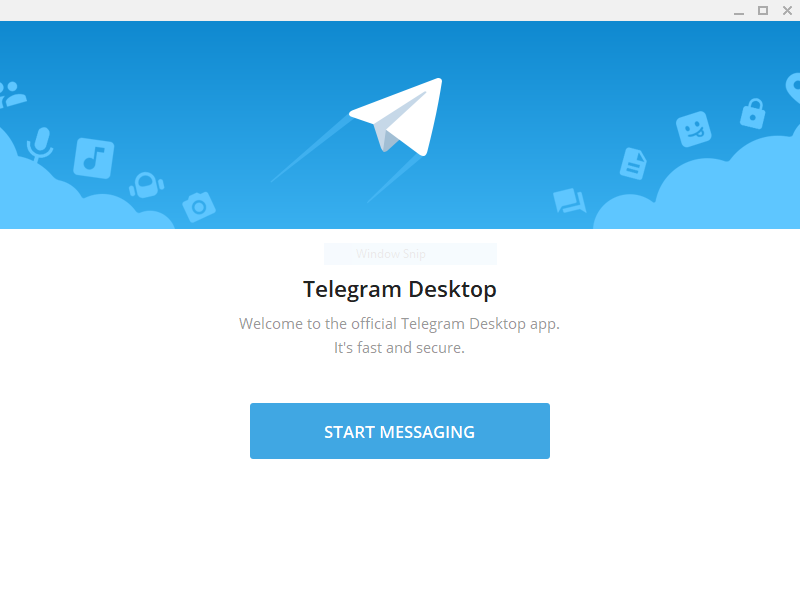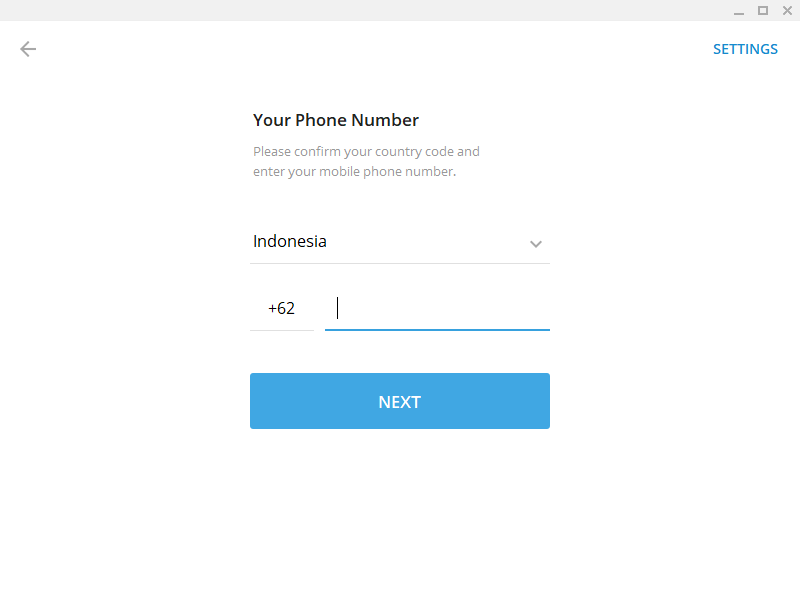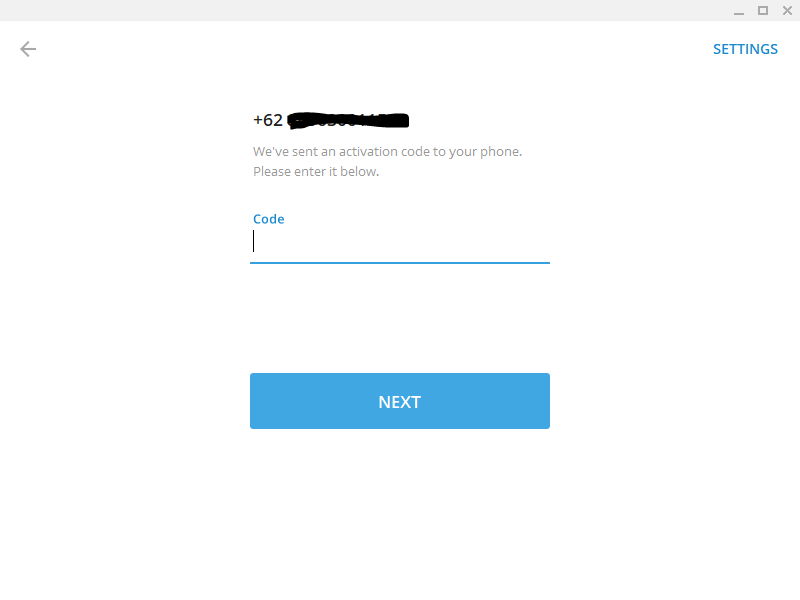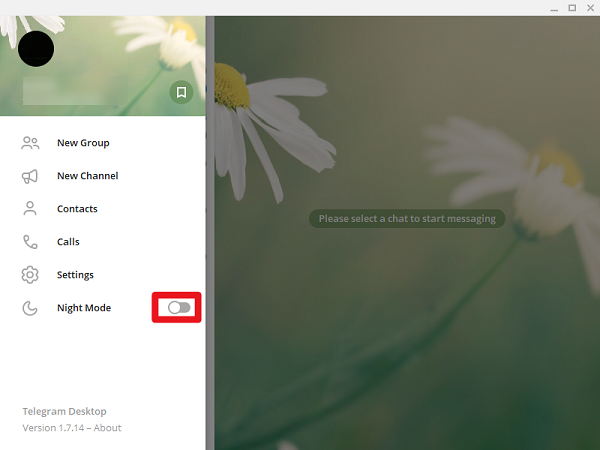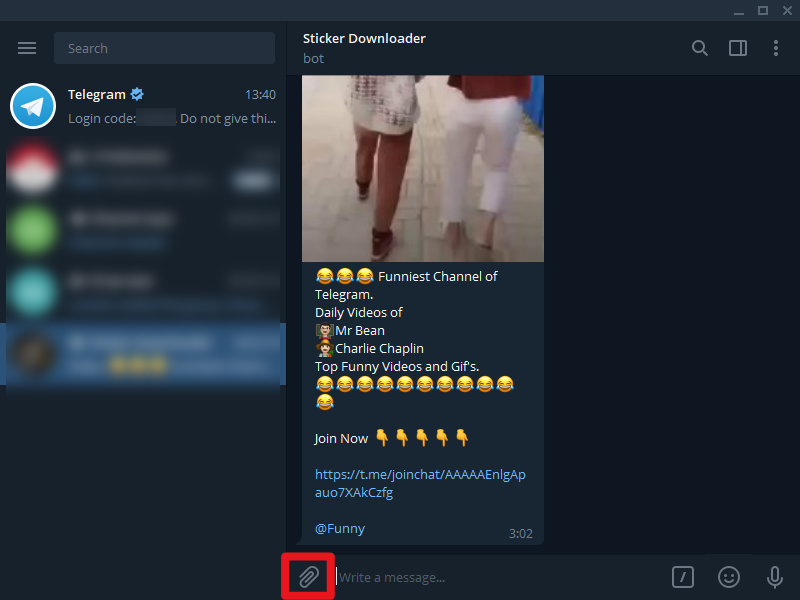Telegram Desktop: Semua yang Perlu Anda Ketahui untuk Menggunakan Telegram di PC
Telegram adalah salah satu aplikasi perpesanan yang terpopuler selain WhatsApp. Sama seperti WhatsApp, Telegram juga memiliki versi desktop yang bisa digunakan di komputer (PC). Apa saja yang perlu Anda ketahui untuk menggunakan Telegram di PC? Berikut adalah penjelasannya.
Tentang Telegram Desktop
Telegram desktop memungkinkan Anda untuk mengakses obrolan Telegram Anda di PC. Semua pesan selalu disinkronisasikan dengan Telegram di smartphone Anda. Tampilan Telegram Desktop tidak jauh berbeda dengan Telegram smartphone. Saat program dijalankan, Anda akan melihat jendela berisi semua obrolan yang ada. Untuk mengirim pesan, cukup klik obrolan yang diinginkan, dan jendela chat akan muncul.
Mendapatkan Telegram Desktop
Berbeda dengan WhatsApp yang diakses via web, Telegram desktop diakses melalui program. Program Telegram ini relatif ringan. Untuk mengunduhnya, buka tautan ini dan pilih versi yang sesuai dengan perangkat Anda. Setelah selesai mengunduh, instal program untuk mulai menggunakannya.
Bagaimana Mensinkronisasi Akun
Saat pertama kali menjalankan program, Anda akan dimintai nomor telepon. Masukkan nomor yang sama dengan yang Anda gunakan di aplikasi smartphone.
Anda akan diminta memasukkan kode verifikasi yang dikirim ke smartphone. Setelah verifikasi, Telegram desktop dan smartphone akan disinkronisasi, dan semua pesan akan ditampilkan di keduanya.
Mode Gelap di Telegram Desktop
Untuk mengaktifkan mode gelap, ketuk ikon menu berupa tiga garis vertikal.
Kemudian ketuk toggle Night mode.
Mengirim Berkas
Untuk mengirim berkas melalui Telegram desktop, klik ikon klip kertas di ruang obrolan. Kemudian pilih berkas yang ingin dikirim.
Apa Kelebihan Telegram Desktop dibanding Smartphone?
Ini tergantung pada preferensi masing-masing pengguna. Jika Anda ingin lebih cepat saat mengetik pesan, Anda bisa menggunakan versi desktop. Selain itu, versi desktop Telegram juga menampilkan berkas multimedia dengan mudah. Ketika Anda ingin melihat foto yang dikirimkan suatu kontak dalam waktu tertentu, Anda hanya perlu mengklik foto dan semua foto yang pernah dikirim akan muncul berdasarkan waktu dikirimnya.
Itulah tips-tips yang perlu Anda ketahui untuk menggunakan Telegram PC.

Telegram
Telegram adalah aplikasi obrolan yang cepat dan aman dengan enkripsi yang melindungi pesan, grup, dan media Anda. Anda juga dapat menggunakan fitur swahancur di aplikasi ini. Anda juga bisa mengirim berkas-berkas yang besar sekalipun dalam berbagai format. Telegram dapat digunakan walau dalam jaringan yang lemah.